प्रश्न
समस्या: विंडोज 10 फॉल क्रिएटर्स को कैसे ठीक करें, इंस्टॉलेशन समस्याओं को अपडेट करें?
मेरा दो साल पुराना लैपटॉप, जो पहले से ही विंडोज 10 के साथ आया था, उसे V1709 में अपग्रेड नहीं किया जा सकता। प्रारंभ में, मैंने विंडोज अपडेट के माध्यम से अपडेट चलाया, लेकिन प्रक्रिया लगभग 33% पर विफल रही, इसलिए मैंने इसका इस्तेमाल किया विंडोज 10 अपग्रेड असिस्टेंट, जिसने इंस्टॉलेशन को रिकवर किया और पिछले विंडोज वर्जन को रिस्टोर किया (1703).
फिर मैंने मीडिया क्रिएशन टूल की कोशिश की, लेकिन इसने यह कहते हुए एक त्रुटि लौटा दी: “हम विंडोज 10 स्थापित नहीं कर सके। त्रुटि कोड: 0xC1900101 - 0x300018।" मैं फॉल क्रिएटर्स अपडेट कैसे प्राप्त कर सकता हूं?
हल उत्तर
विंडोज 10 फॉल क्रिएटर्स अपडेट V1709, जिसे रेडस्टोन के नाम से भी जाना जाता है, आखिरकार आ गया है। इसी तरह पिछले फीचर अपडेट,[1] सिस्टम की रुकावटों को रोकने के लिए फॉल क्रिएटर्स अपडेट रोल आउट चरणों में किया जाएगा। संगतता जांच पास करने वाले नए उपकरणों को पहले चरण में अपडेट प्राप्त होगा।
संगतता आवश्यकताएँ[2] पुराने उपकरणों के लिए अद्यतन को अनुकूलित करने के लिए धीरे-धीरे कम किया जाएगा। फिर भी, भले ही आप एक नए डिवाइस का उपयोग कर रहे हों, जो संगतता आवश्यकताओं को पूरा करता हो, आधिकारिक तौर पर आपको अपडेट की पेशकश करने में कुछ महीने लग सकते हैं।
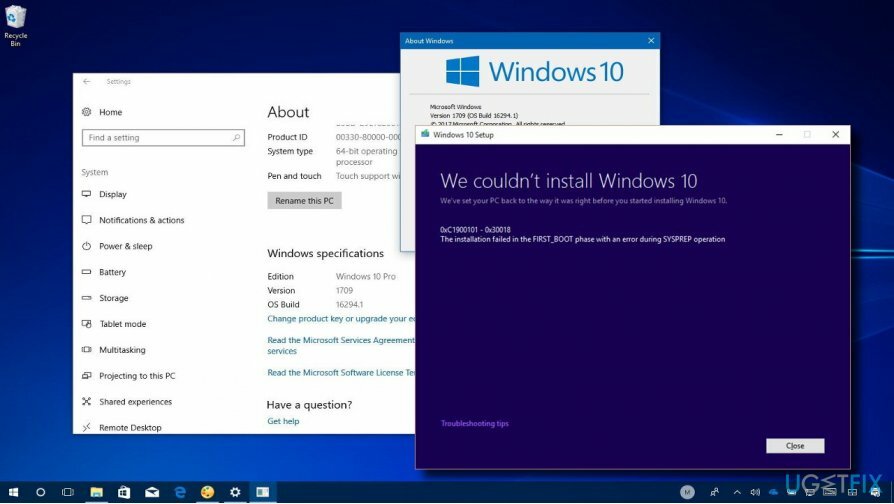
जो लोग फॉल क्रिएटर्स अपडेट को तुरंत इंस्टॉल करना चाहते हैं, वे विंडोज अपडेट असिस्टेंट का उपयोग कर सकते हैं[3] या विंडोज 10 आईएसओ। हालाँकि, यदि आपके उपकरण में अस्थायी रूप से स्थापित फ़ाइलों, असंगत सॉफ़्टवेयर या हार्डवेयर का एक समूह है, तो स्थापना प्रक्रिया किसी बिंदु पर अटक सकती है और एक त्रुटि वापस कर सकती है 0xC1900101 - 0x30018.
विंडोज 10 फॉल क्रिएटर्स को ठीक करें इंस्टॉलेशन समस्याओं को अपडेट करें
क्षतिग्रस्त सिस्टम को ठीक करने के लिए, आपको का लाइसेंस प्राप्त संस्करण खरीदना होगा रीइमेज रीइमेज.
अद्यतन स्थापित करने से पहले, सिस्टम की आवश्यकताओं की जांच करना आवश्यक है। हो सकता है कि वर्तमान कॉन्फ़िगरेशन अद्यतन का समर्थन न करे। यदि आपका उपकरण नया है या कुछ वर्ष पुराना है, तो संगतता की जांच करने की कोई आवश्यकता नहीं है। हालाँकि, यदि यह 5 वर्ष से अधिक पुराना है, तो निम्न न्यूनतम सिस्टम आवश्यकताएँ हैं जो डिवाइस को फ़ॉल क्रिएटर्स अपडेट को सफलतापूर्वक चलाने के लिए पास करनी चाहिए:
- प्रोसेसर: 1GHz या तेज़ प्रोसेसर या SoC
- हार्ड डिस्क स्थान: 32-बिट OS के लिए 16GB या 64-बिट OS के लिए 20GB
- चित्रोपमा पत्रक: DirectX9 या बाद में WDDM 1.0 ड्राइवर के साथ
- टक्कर मारना: 32-बिट के लिए 1GB या 64-बिट के लिए 2GB
- प्रदर्शन: 800×600
यदि आपका डिवाइस संगतता आवश्यकताओं को पूरा करता है, तो कृपया निम्न फ़ॉल क्रिएटर्स अपडेट को फ़िक्सेस स्थापित करने में विफल होने का प्रयास करें:
विधि 1। डिवाइस ड्राइवर अपडेट करें
क्षतिग्रस्त सिस्टम को ठीक करने के लिए, आपको का लाइसेंस प्राप्त संस्करण खरीदना होगा रीइमेज रीइमेज.
- पर राइट-क्लिक करें विंडोज़ कुंजी और चुनें डिवाइस मैनेजर।
- सभी अनुभागों की जाँच करें यदि कोई ड्राइवर पीले विस्मयादिबोधक चिह्न के साथ चिह्नित है। यदि किसी भी ड्राइवर को पुराने के रूप में चिह्नित नहीं किया गया है, तो हम दृढ़ता से अपडेट करने की अनुशंसा करेंगे प्रदर्शन तथा प्रोसेसर चालक
- डिवाइस ड्राइवर पर राइट-क्लिक करें और चुनें ड्राइवर सॉफ्टवेयर अपडेट करें।
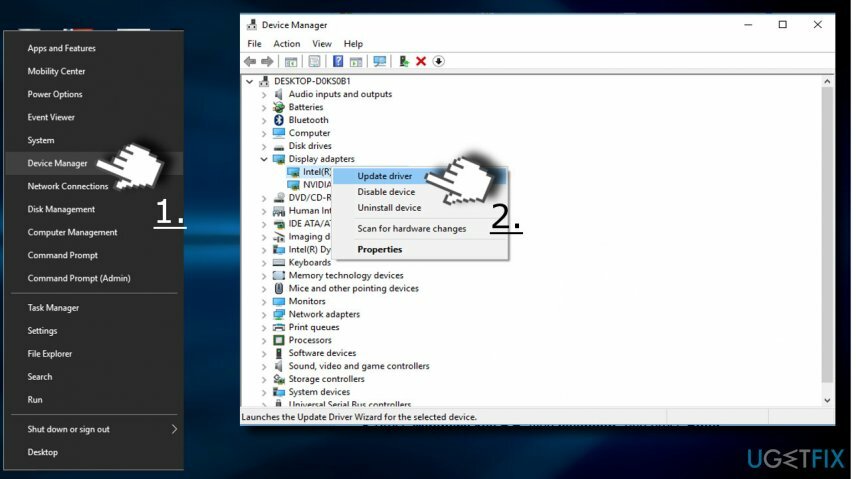
- अंत में, सिस्टम को रिबूट करें।
विधि 2। अस्थायी स्थापना फ़ाइलें निकालें
क्षतिग्रस्त सिस्टम को ठीक करने के लिए, आपको का लाइसेंस प्राप्त संस्करण खरीदना होगा रीइमेज रीइमेज.
- दबाएँ विंडोज कुंजी + आर, प्रकार क्लीनएमजीआर, और दबाएं दर्ज।
- जब डिस्क क्लीनअप खुलता है, तो चुनें सी: ड्राइव करें और क्लिक करें ठीक है।
- पर क्लिक करें सिस्टम फ़ाइलें साफ़ करें बटन।
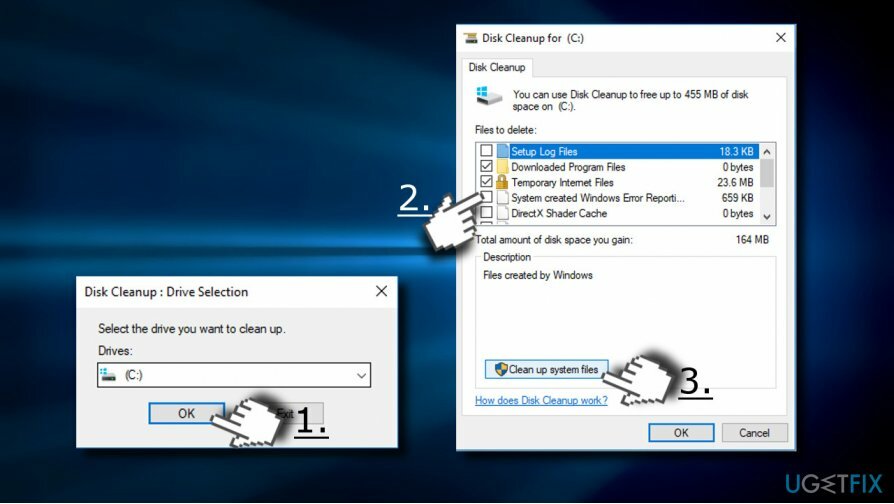
- उन फ़ाइलों का चयन करें जिन्हें आप हटाना चाहते हैं, जिनमें शामिल हैं
रीसायकल बिन
अस्थाई इंटरनेट फ़ाइलें
अस्थायी फ़ाइलें
सिस्टम त्रुटि मेमोरी डंप फ़ाइलें
पिछला विंडोज इंस्टॉलेशन
अस्थायी विंडोज़ स्थापना फ़ाइलें
Windows सेटअप अस्थायी फ़ाइलें
- तब दबायें ठीक है तथा फाइलों को नष्ट बटन।
- अंत में, सिस्टम को रीबूट करें और एक बार और अपडेट इंस्टॉल करने का प्रयास करें।
विधि 3. तृतीय-पक्ष एंटी-वायरस और फ़ायरवॉल अक्षम करें
क्षतिग्रस्त सिस्टम को ठीक करने के लिए, आपको का लाइसेंस प्राप्त संस्करण खरीदना होगा रीइमेज रीइमेज.
- दबाएँ विंडोज़ कुंजी और टाइप करें विंडोज डिफेंडर सुरक्षा केंद्र।
- चुनते हैं फ़ायरवॉल और नेटवर्क सुरक्षा।
- क्लिक निजी (खोज योग्य) नेटवर्क और टॉगल को स्लाइड करें बंद।
- फिर इसके साथ भी ऐसा ही करें सार्वजनिक (गैर-खोज योग्य) नेटवर्क।
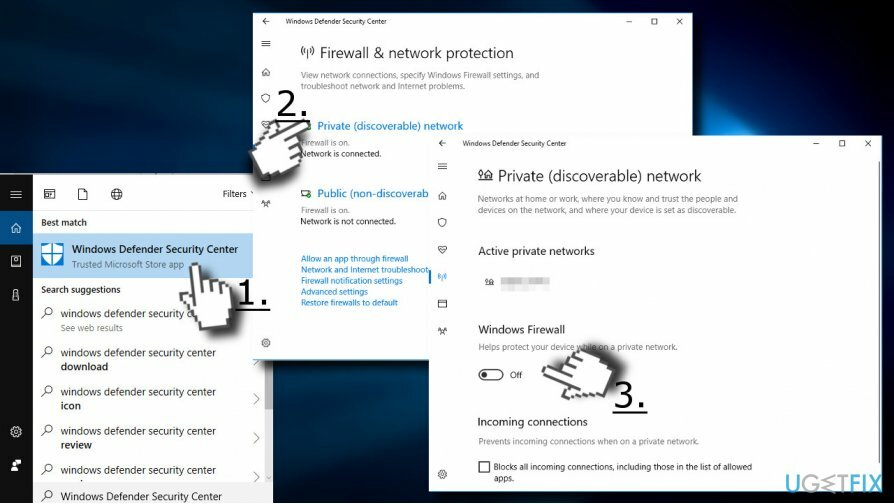
- उसके बाद, विंडोज डिफेंडर या किसी तीसरे पक्ष के एंटीवायरस प्रोग्राम को अक्षम करें। हालाँकि, जैसे ही आप अपडेट इंस्टॉल करते हैं, सुरक्षा को सक्षम करना न भूलें। अन्यथा, सिस्टम साइबर संक्रमणों की चपेट में रहेगा।
विधि 4. Windows अद्यतन घटकों को रीसेट करें
क्षतिग्रस्त सिस्टम को ठीक करने के लिए, आपको का लाइसेंस प्राप्त संस्करण खरीदना होगा रीइमेज रीइमेज.
- पर राइट-क्लिक करें विंडोज़ कुंजी और चुनें कमांड प्रॉम्प्ट (एडमिन)।
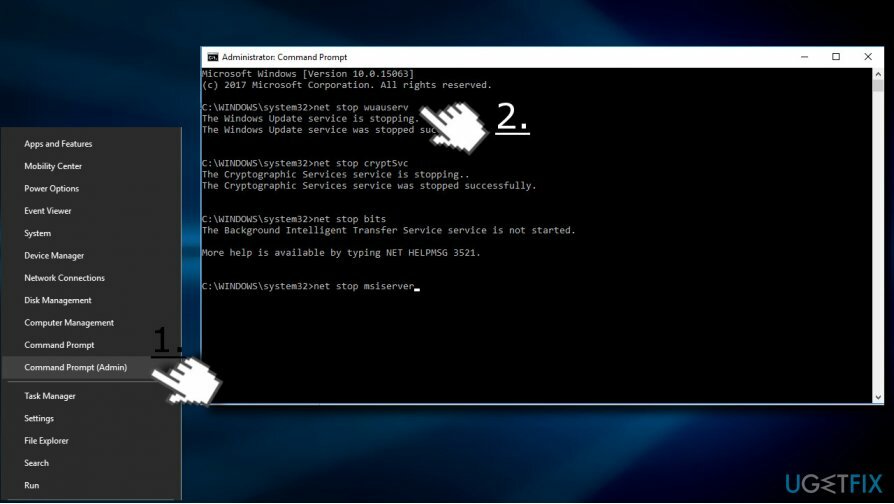
- सबसे पहले, अक्षम करें बिट्स, क्रिप्टोग्राफिक, एमएसआई इंस्टालर, और यह विंडोज अपडेट सर्विसेज. इस उद्देश्य के लिए, कमांड प्रॉम्प्ट विंडो में निम्न कमांड टाइप करें और दबाएं दर्ज उनमें से प्रत्येक के बाद:
नेट स्टॉप वूसर्व
नेट स्टॉप क्रिप्टएसवीसी
नेट स्टॉप बिट्स
नेट स्टॉप एमएसआईसर्वर - उसके बाद, नाम बदलने के लिए निम्न कमांड टाइप करें सॉफ़्टवेयर वितरण तथा Catroot2 फ़ोल्डर्स टाइप करना न भूलें दर्ज उनमें से प्रत्येक के बाद:
रेन C:\\Windows\\SoftwareDistribution SoftwareDistribution.old
रेन सी:\\विंडोज़\\System32\\catroot2 Catroot2.old - एक बार हो जाने के बाद, सक्षम करें बिट्स, क्रिप्टोग्राफिक, एमएसआई इंस्टालर और यह विंडोज अपडेट सर्विसेज (पहले अक्षम)। यह निम्न कमांड को इनपुट करके और दबाकर किया जा सकता है दर्ज उनमें से प्रत्येक के बाद:
नेट स्टार्ट वूसर्व
नेट स्टार्ट क्रिप्टएसवीसी
नेट स्टार्ट बिट्स
नेट स्टार्ट एमएसआईसर्वर - अंत में, कमांड प्रॉम्प्ट विंडो बंद करें और अपने पीसी को रीबूट करें।
विधि 5. मीडिया क्रिएशन टूल का उपयोग करें
क्षतिग्रस्त सिस्टम को ठीक करने के लिए, आपको का लाइसेंस प्राप्त संस्करण खरीदना होगा रीइमेज रीइमेज.
यदि आप स्वचालित Windows अद्यतन सेवा का उपयोग करके अद्यतन स्थापित नहीं कर सकते हैं, तो आप Windows 10 मीडिया निर्माण उपकरण का उपयोग करने का प्रयास कर सकते हैं। यह विंडोज 10 फॉल क्रिएटर्स अपडेट का मैनुअल इन-प्लेस अपग्रेड या क्लीन इंस्टॉलेशन प्रदान करता है।
- आधिकारिक माइक्रोसॉफ्ट की वेबसाइट पर नेविगेट करें और डाउनलोड करें मीडिया निर्माण उपकरण। उसके लिए, क्लिक करें अभी डाउनलोड करें बटन।
- फिर पर डबल-क्लिक करें MediaCreationTool.exe फ़ाइल।
- क्लिक स्वीकार करना शर्तों से सहमत होने और चयन करने के लिए इस पीसी को अपग्रेड करेंअभी।
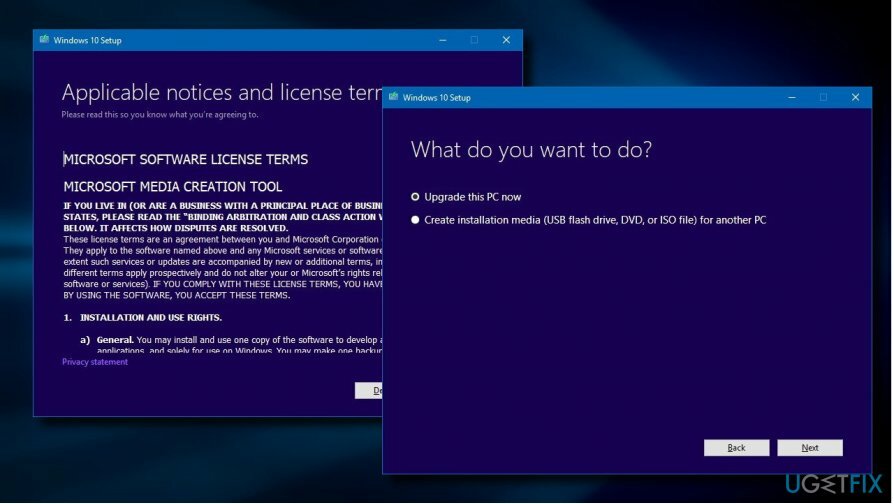
- क्लिक अगला आगे बढ़ने के लिए।
- सुनिश्चित करें कि व्यक्तिगत फाईल और एप्प रखें विकल्प अंकित है। यदि इसे अभी तक चिह्नित नहीं किया गया है, तो क्लिक करें क्या रखना है बदलें लिंक करें और सेटिंग्स बदलें।
- अंत में, क्लिक करें इंस्टॉल बटन।
अपनी त्रुटियों को स्वचालित रूप से सुधारें
ugetfix.com टीम उपयोगकर्ताओं को उनकी त्रुटियों को दूर करने के लिए सर्वोत्तम समाधान खोजने में मदद करने के लिए अपना सर्वश्रेष्ठ प्रयास कर रही है। यदि आप मैन्युअल मरम्मत तकनीकों के साथ संघर्ष नहीं करना चाहते हैं, तो कृपया स्वचालित सॉफ़्टवेयर का उपयोग करें। सभी अनुशंसित उत्पादों का हमारे पेशेवरों द्वारा परीक्षण और अनुमोदन किया गया है। आप अपनी त्रुटि को ठीक करने के लिए जिन टूल का उपयोग कर सकते हैं, वे नीचे सूचीबद्ध हैं:
प्रस्ताव
अभी करो!
फिक्स डाउनलोड करेंख़ुशी
गारंटी
अभी करो!
फिक्स डाउनलोड करेंख़ुशी
गारंटी
यदि आप रीइमेज का उपयोग करके अपनी त्रुटि को ठीक करने में विफल रहे हैं, तो सहायता के लिए हमारी सहायता टीम से संपर्क करें। कृपया, हमें उन सभी विवरणों के बारे में बताएं जो आपको लगता है कि हमें आपकी समस्या के बारे में पता होना चाहिए।
यह पेटेंट मरम्मत प्रक्रिया 25 मिलियन घटकों के डेटाबेस का उपयोग करती है जो उपयोगकर्ता के कंप्यूटर पर किसी भी क्षतिग्रस्त या गुम फ़ाइल को प्रतिस्थापित कर सकती है।
क्षतिग्रस्त सिस्टम को ठीक करने के लिए, आपको का लाइसेंस प्राप्त संस्करण खरीदना होगा रीइमेज मैलवेयर हटाने का उपकरण।

वीपीएन के साथ भू-प्रतिबंधित वीडियो सामग्री तक पहुंचें
निजी इंटरनेट एक्सेस एक वीपीएन है जो आपके इंटरनेट सेवा प्रदाता को रोक सकता है, सरकार, और तृतीय-पक्ष आपके ऑनलाइन ट्रैक करने से और आपको पूरी तरह से गुमनाम रहने की अनुमति देते हैं। सॉफ्टवेयर टोरेंटिंग और स्ट्रीमिंग के लिए समर्पित सर्वर प्रदान करता है, इष्टतम प्रदर्शन सुनिश्चित करता है और आपको धीमा नहीं करता है। आप भू-प्रतिबंधों को भी बायपास कर सकते हैं और नेटफ्लिक्स, बीबीसी, डिज़नी + और अन्य लोकप्रिय स्ट्रीमिंग सेवाओं जैसी सेवाओं को बिना किसी सीमा के देख सकते हैं, चाहे आप कहीं भी हों।
रैंसमवेयर लेखकों को भुगतान न करें - वैकल्पिक डेटा पुनर्प्राप्ति विकल्पों का उपयोग करें
मैलवेयर हमले, विशेष रूप से रैंसमवेयर, आपकी तस्वीरों, वीडियो, काम या स्कूल की फाइलों के लिए अब तक का सबसे बड़ा खतरा हैं। चूंकि साइबर अपराधी डेटा को लॉक करने के लिए एक मजबूत एन्क्रिप्शन एल्गोरिथ्म का उपयोग करते हैं, इसलिए इसका उपयोग तब तक नहीं किया जा सकता जब तक कि बिटकॉइन में फिरौती का भुगतान नहीं किया जाता है। हैकर्स को भुगतान करने के बजाय, आपको पहले विकल्प का उपयोग करने का प्रयास करना चाहिए स्वास्थ्य लाभ ऐसे तरीके जो आपको खोए हुए डेटा के कम से कम कुछ हिस्से को पुनः प्राप्त करने में मदद कर सकते हैं। अन्यथा, आप फाइलों के साथ-साथ अपना पैसा भी खो सकते हैं। सबसे अच्छे उपकरणों में से एक जो कम से कम कुछ एन्क्रिप्टेड फाइलों को पुनर्स्थापित कर सकता है - डेटा रिकवरी प्रो.